آیا روشن/خاموش وایفای را امتحان کردهاید؟
بله شاید در ابتدا عجیب به نظر برسد اما در واقع یکی از روشهای حل مشکل همین است. ابتدا وایفای را خاموش کنید، بعد خود تلفن را خاموش کنید. سپس مجددا تلفن را روشن و بعد از آن وایفای را روشن کنید. بعضی اوقات ممکن است عوامل متعددی وجود داشته باشند که باعث کار نکردن درست تلفن شوند و بد نیست هر از گاهی برای بارگذاری مجدد سیستم عامل و سایر اپلیکیشنها یک بار تلفن خود را روشن و خاموش کنید.
روتر خود را ریست کنید
برای روترها هم پیش میآید که بعضی اوقات به درستی کار خود را انجام ندهند و بهترین کار برای رفع این مشکل بارگزاری مجدد آن است. روتر را برای حداقل ۳۰ ثانیه خاموش و یا آن را از برق جدا کنید، سپس مجددا آن را روشن کنید.
حذف شبکه و اتصال مجدد به آن
بعضی اوقات مشکل وایفای شما میتواند مربوط به نحوه اتصال گلکسی S7 به شبکه شما باشد. سعی کنید با انتخاب گزینه Forget نام شبکه را از فهرست اتصالات تلفن حذف کرده و یک بار دیگر به آن متصل شوید. مراحل انجام کار به این صورت است:

- از صفحه اصلی، نوار اعلانات یا فهرست اپلیکیشنها وارد بخش Settings شوید.
- روی گزینه Wi-Fi تقه بزنید.
- روی نام شبکهای که به آن متصل هستید تقه بزنید.
- Forget را انتخاب کنید.
- یک بار دیگر روی نام شبکه تقه بزنید تا مجددا به آن متصل شوید.
- اگر شبکه شما با کلمه عبور محافظت شده است آن را وارد کنید
- Connect را انتخاب کنید

آیا نرمافزار شما بهروزرسانی شده است؟
بعضی اوقات اگر شما به آخرین نسخه از نرمافزار (هم گلکسی S7 و هم روتر) بهروزرسانی نکرده باشید، ممکن است با مشکلات اتصال مواجه شوید. برای این که اطمینان حاصل کنید گلکسی S7 شما بهروزرسانی شده است این مراحل را دنبال کنید:
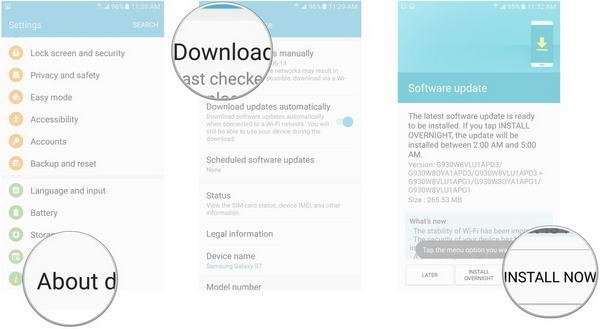
- از صفحه اصلی، نوار اعلانات یا فهرست اپلیکیشنها وارد بخش Settings شوید.
- روی About device تقه بزنید.
- Download updates manually را انتخاب کنید. با انجام این کار تلفن شما تمام بهروز رسانیهای مورد نیاز را جستجو کرده و در صورت موجود بودن آنها را دانلود میکند.
- روی یکی از گزینههای Later, Install overnight یا Install now تقه بزنید تا مشخص کنید چه زمانی مایلید نسخه بهروز رسانی نصب شود.
یک شبکه دیگر را امتحان کنید
ممکن است قدرت سیگنال شبکهای که شما قصد اتصال به آن را دارید ضعیف بوده یا فاصله شما از روتر بسیار زیاد باشد. سعی کنید به یک شبکه وایفای دیگر متصل شوید و ببینید آیا مشکل برطرف میشود یا خیر. بهترین راه برای آزمایش این روش اتصال به شبکهای خارج از خانه است. چرا که ممکن است روتر شما دلیل اصلی این مشکل باشد.

نزدیکتر شوید
یکی دیگر از مشکلات رایج که قبلا نیز به آن اشاره شد، ارسال سیگنال ضعیف به دلیل فاصله زیاد فیزیکی از روتر است. اگر شما با مشکل اتصال مواجه هستید یا شبکه شما دائما قطع و وصل میشود؛ سعی کنید به خود روتر نزدیکتر شوید. این موضوع زمانی که شما از فرکانس ۵ گیگاهرتز استفاده میکنید بیشتر رخ میدهد، چرا که این باند فرکانسی مسافت کوتاهتری را نسبت به فرکانس 2.4 گیگاهرتزی طی میکند.
تنظیمات روتر خود را بررسی کنید
بعضی اوقات در روترهای دو بانده جابهجایی بین دو فرکانس مختلف با مشکل مواجه میشود. در تنظیمات نرمافزاری روتر خود به فرکانس 2.4 گیگاهرتزی جابهجا شوید. این فرکانس مساحت گستردهتری را تحت پوشش قرار میدهند و ممکن است بهتر به گلکسی S7 متصل شود.
اطمینان حاصل کنید که وایفای همیشه روشن باقی میماند
در تنظیمات وایفای گلکسی S7 شما سه گزینه در اختیار دارید که کنترل میکنند چه زمانهایی وایفای باید روشن باشد. اگر اتصال شما ناپایدار بوده و قطع و وصل میشود، مطمئن شوید که وایفای حتی در زمانهایی که تلفن شما در حالت غیرفعال قرار دارند (به عنوان مثال زمانی که صفحه نمایش آن خاموش است) همیشه روشن و متصل باقی میماند. برای انجام این کار مراحل زیر را دنبال کنید:
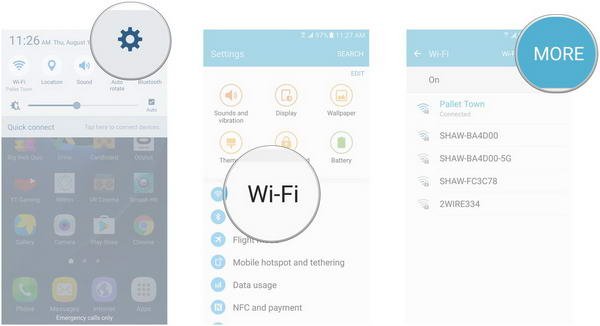
- از صفحه اصلی، نوار اعلانات یا فهرست اپلیکیشنها وارد بخش Settings شوید.
- روی گزینه Wi-Fi تقه بزنید.
- در گوشه بالای سمت راست صفحه نمایش More را انتخاب کنید.
- روی گزینه Advanced تقه بزنید.
- Keep Wi-Fi on during sleep را انتخاب کنید.
- روی Always تقه بزنید.
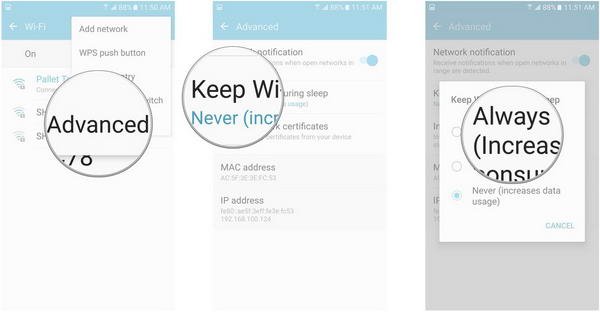
انجام این کار باعث میشود زمانی که صفحه نمایش گلکسی S7 شما خاموش میشود اتصال به شبکه وایفای همچنان فعال باقی بماند.
Power Saving Mode را خاموش کنید
قابلیت Power Saving Mode به منظور افزایش طول عمر باتری گلکسی S7 شما عملکرد آن را کند میکند. همین امر ممکن است باعث ایجاد اختلال در اتصال وایفای شما شود. شما میتوانید این قابلیت را از نوار اعلانات خاموش کنید اما باید این را هم در نظر داشته باشید که این کار باعث مصرف بیشتر باتری میشود.

تنظیمات کدگذاری روتر خود را تغییر دهید
ما در این بخش قصد داریم کمی بیشتر وارد حیطه فنی شویم و این یکی از آخرین کارهایی است که شما برای رفع مشکل اتصال به شبکه باید انجام دهید. سیستم کدگذاری را از داخل روتر خود حذف کنید. (از آنجا که انجام این کار در مدلهای مختلف روتر متفاوت است نحوه انجام آن را از داخل دستورالعمل روتر خود پیدا کنید)
توجه داشته باشید که انجام این کار باعث ایجاد یک شبکه باز میشود، به این معنا که شما برای اتصال نیازی به کلمه عبور نخواهید داشت. اگر انجام این کار باعث رفع شدن مشکل اتصال وایفای شما شد، ممکن است در نرم افزار روتر شما مشکلی به وجود آمده باشد.
از آنجا که همیشه توصیه شده است برای حفظ امنیت از یک سیستم کدگذاری قوی بین تلفن و روتر خود استفاده کنید، سعی کنید در زمان فعال کردن مجدد سیستم کدگذاری از یک پروتکل متفاوت استفاده کنید. به عنوان مثال اگر قبلا از پروتکل AES استفاده میکردید آن را به TKIP تغییر دهید. اکیدا توصیه میشود بعد از رفع مشکل حتما از پروتکل WPA2-PSK (AES) که جدیدتر و امکان نفوذ به آن کمتر است استفاده کنید.
از یک روتر جدید استفاده کنید
اگر با انجام تمام مراحل ذکر شده در بالا همچنان با مشکل اتصال مواجه هستید و اطمینان دارید که گلکسی S7 شما عامل این مشکل نیست، احتمالاً باید از یک روتر جدید و مجهز به فناوری روز استفاده کنید. ما به شما پیشنهاد میکنیم یک دستگاه دو بانده مجهز به فناوری 802.11 ac را خریداری کنید.
اگر هیچ کدام از این روشها مثمر ثمر واقع نشد
اگر یک روتر جدید تهیه کردید و مطمئن هستید که گلکسی S7 شما عامل مشکل نیست و تمام گزینههای مربوط به خدمات دهنده اینترنت شما نیز آزمایش شده است، احتمالاً خانه شما میانه خوبی با امواج وایفای ندارد. تعجب نکنید، این موردی است که بعضی از اوقات رخ میدهد.
به عنوان آخرین شانس بهتر است یک گسترش دهنده سیگنال وایفای را امتحان کنید. این دستگاهها معمولا در مکانی از خانه به یک پریز برق متصل میشوند و بعد از دریافت سیگنال اصلی وایفای آن را مجددا منتشر میکنند و با این کار باعث افزایش محدوده تحت پوشش امواج شبکه میشوند. اگر شما به این نتیجه رسیدید که زمانهایی که به روتر نزدیک هستید وایفای به خوبی کار میکند اما در مکانهای دیگری از خانه با مشکل مواجه هستید، بهترین کار این است که از یک گسترش دهنده سیگنال استفاده کرده و مشکل سیگنال رسانی به برخی نقاط خانه را برطرف کنید.
==============================
شاید به این مقالات هم علاقمند باشید:
ماهنامه شبکه را از کجا تهیه کنیم؟
ماهنامه شبکه را میتوانید از کتابخانههای عمومی سراسر کشور و نیز از دکههای روزنامهفروشی تهیه نمائید.
ثبت اشتراک نسخه کاغذی ماهنامه شبکه
ثبت اشتراک نسخه آنلاین
کتاب الکترونیک +Network راهنمای شبکهها
- برای دانلود تنها کتاب کامل ترجمه فارسی +Network اینجا کلیک کنید.
کتاب الکترونیک دوره مقدماتی آموزش پایتون
- اگر قصد یادگیری برنامهنویسی را دارید ولی هیچ پیشزمینهای ندارید اینجا کلیک کنید.



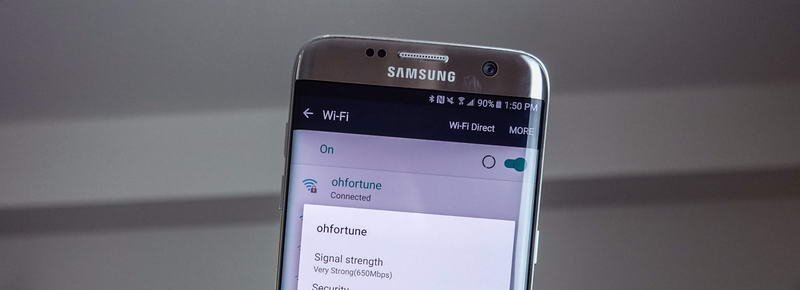




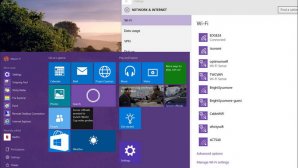




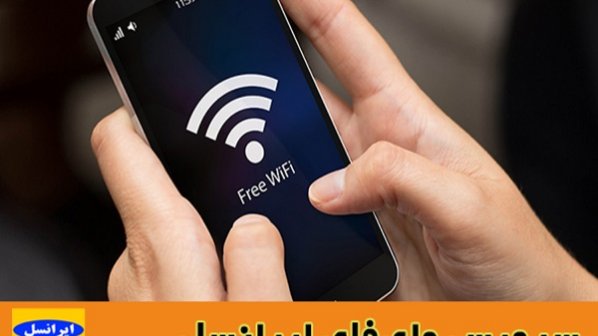
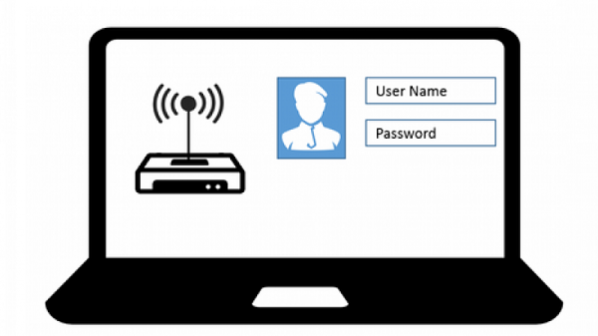




















نظر شما چیست؟